文章目录
- 安装KVM
- 开启cpu虚拟化
- 安装KVM
- 检查环境是否正常
- KVM图形化创建虚拟机
- 上传ISO
- 创建虚拟机
- 加载镜像
- 配置内存
- 添加磁盘
- 能否手工指定存储路径呢?
- 创建成功
- 安装完成
- 查看虚拟机
- KVM命令行创建虚拟机
- 创建磁盘
- 通过命令行创建虚拟机
- 手动安装虚拟机
- KVM命令行创建虚拟机-kickstart全自动安装
- 使用Centos7生成cfg文件
- 使用Centos8自动安装
- 测试
- KVM基本命令总结
安装KVM
开启cpu虚拟化
注意:务必开启虚拟机CPU虚拟化,否则无法嵌套虚拟机
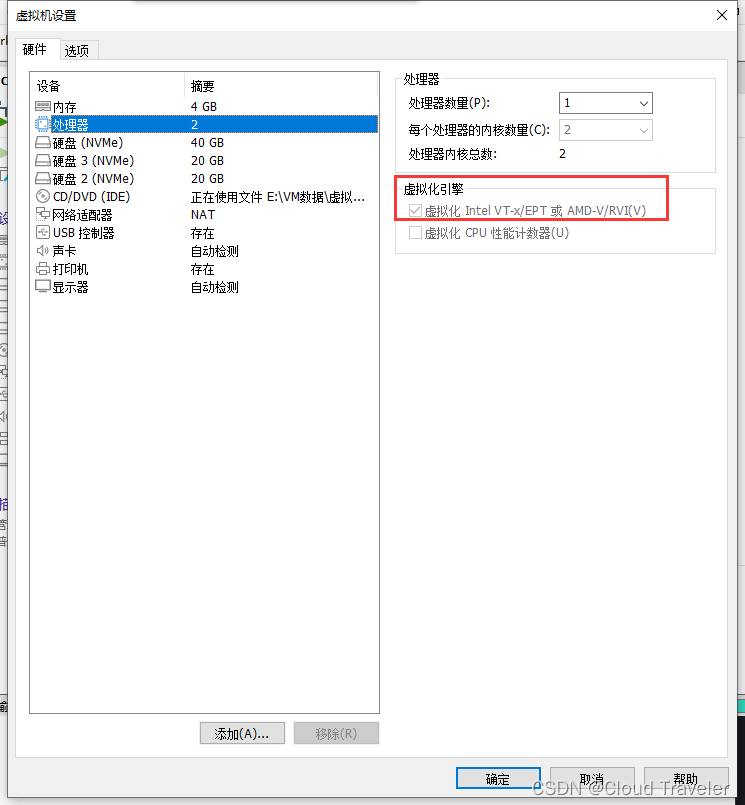
不开启后期报错
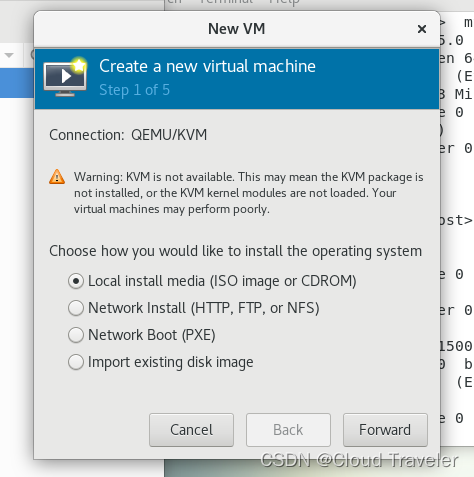
安装KVM
配置yum源 --》安装KVM
[root@cloud ~]# mount /dev/cdrom /mnt/
mount: /mnt: WARNING: device write-protected, mounted read-only.
[root@cloud ~]# vim /etc/yum.repos.d/
[root@cloud ~]# vim /etc/yum.repos.d/
bak/ cloud.repo
[root@cloud ~]# vim /etc/yum.repos.d/cloud.repo
[root@cloud ~]# yum clean all
14 files removed
[root@cloud ~]# yum repolist all
repo id repo name status
AppStream AppStream enabled
BaseOS BaseOS enabled
[root@cloud ~]# yum grouplist
AppStream 316 MB/s | 5.7 MB 00:00
BaseOS 455 MB/s | 2.2 MB 00:00
Available Environment Groups:ServerMinimal InstallWorkstationCustom Operating System
Installed Environment Groups:Server with GUIVirtualization Host
Installed Groups:Container ManagementHeadless Management
Available Groups:.NET Core DevelopmentRPM Development ToolsDevelopment ToolsGraphical Administration ToolsLegacy UNIX CompatibilityNetwork ServersScientific SupportSecurity ToolsSmart Card SupportSystem Tools[root@cloud ~]# yum groupinstall -y "Virtualization*" ### 安装的软件包组
Last metadata expiration check: 0:01:01 ago on Sat 05 Aug 2023 03:08:26 PM CST.
No match for group package "insights-client"
No match for group package "centos-release-eula"
Dependencies resolved.
==============================================================Package Arch Version Repo Size
==============================================================
Installing group/module packages:virt-install noarch 2.2.1-3.el8 AppStream 99 kvirt-top x86_64 1.0.8-32.el8 AppStream 729 kvirt-viewer x86_64 7.0-9.el8 AppStream 397 kvirt-who noarch 0.27.6-1.el8 AppStream 247 k
Installing dependencies:python3-suds noarch 0.7-0.8.94664ddd46a6.el8 AppStream 242 k
Installing Environment Groups:Virtualization HostInstalling Groups:Virtualization HypervisorVirtualization PlatformVirtualization ClientVirtualization ToolsBase Core Standard Transaction Summary
==============================================================
Install 5 PackagesTotal size: 1.7 M
Installed size: 6.2 M
Downloading Packages:
Running transaction check
Transaction check succeeded.
Running transaction test
Transaction test succeeded.
Running transactionPreparing : 1/1 Installing : python3-suds-0.7-0.8.94664ddd46a6. 1/5 Installing : virt-who-0.27.6-1.el8.noarch 2/5 Running scriptlet: virt-who-0.27.6-1.el8.noarch 2/5 Installing : virt-viewer-7.0-9.el8.x86_64 3/5 Installing : virt-top-1.0.8-32.el8.x86_64 4/5 Installing : virt-install-2.2.1-3.el8.noarch 5/5 Running scriptlet: virt-install-2.2.1-3.el8.noarch 5/5 Verifying : python3-suds-0.7-0.8.94664ddd46a6. 1/5 Verifying : virt-install-2.2.1-3.el8.noarch 2/5 Verifying : virt-top-1.0.8-32.el8.x86_64 3/5 Verifying : virt-viewer-7.0-9.el8.x86_64 4/5 Verifying : virt-who-0.27.6-1.el8.noarch 5/5
Installed products updated.Installed:python3-suds-0.7-0.8.94664ddd46a6.el8.noarch virt-install-2.2.1-3.el8.noarch virt-top-1.0.8-32.el8.x86_64 virt-viewer-7.0-9.el8.x86_64 virt-who-0.27.6-1.el8.noarch Complete!可以通过桌面化图标打开或者命令行
[root@cloud ~]# virt-manager
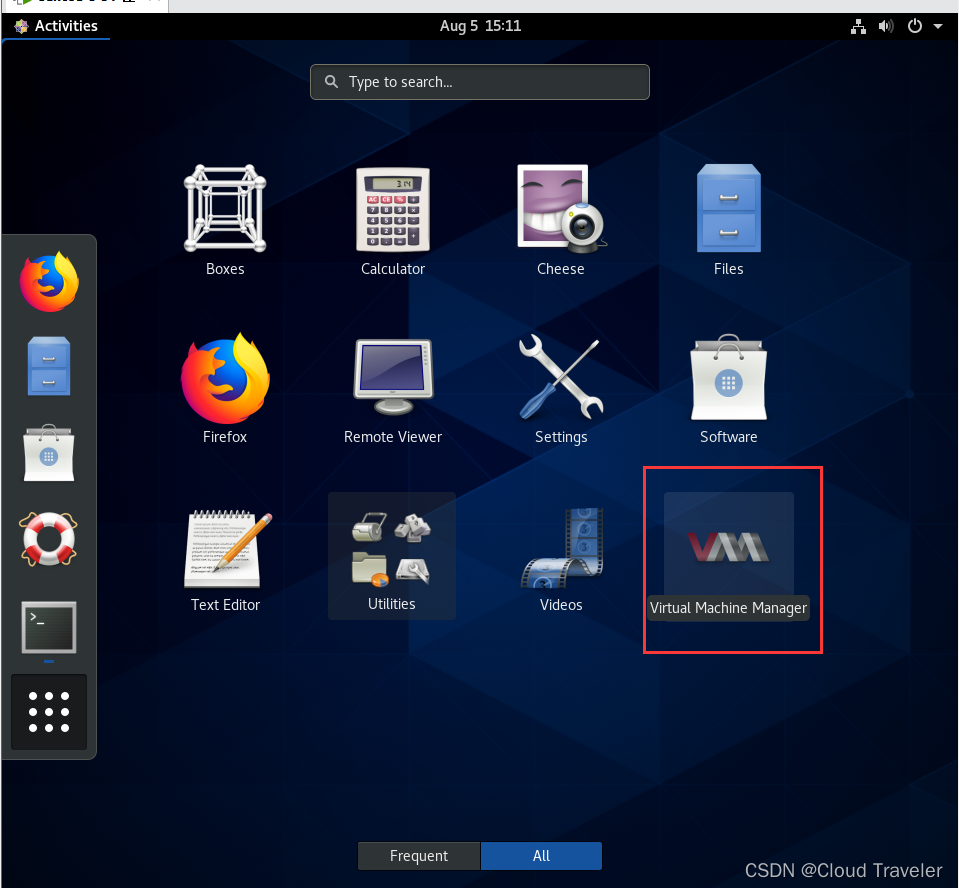
检查环境是否正常
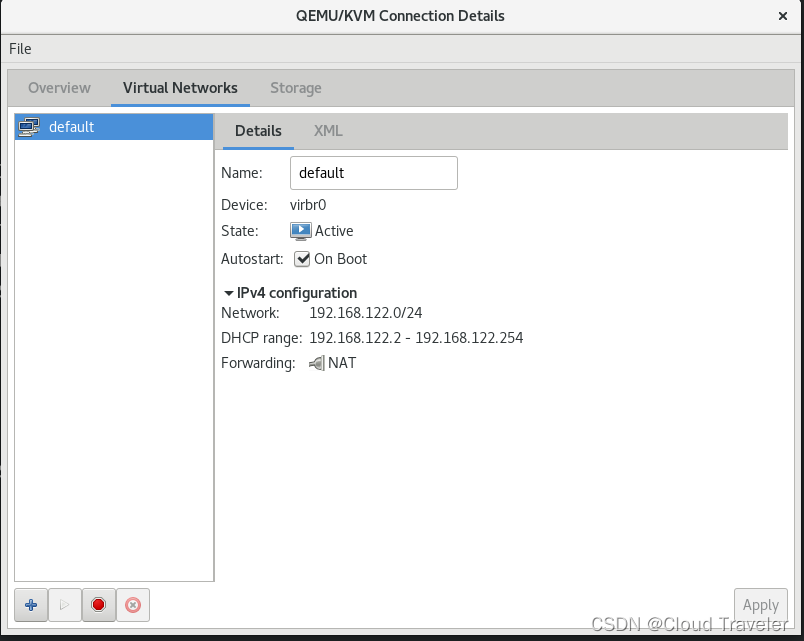
[root@cloud ~]# ifconfig
ens160: flags=4163<UP,BROADCAST,RUNNING,MULTICAST> mtu 1500inet 192.168.129.141 netmask 255.255.255.0 broadcast 192.168.129.255inet6 fe80::4b45:520e:3195:48b4 prefixlen 64 scopeid 0x20<link>ether 00:0c:29:9b:91:4d txqueuelen 1000 (Ethernet)RX packets 339 bytes 60656 (59.2 KiB)RX errors 0 dropped 0 overruns 0 frame 0TX packets 201 bytes 23207 (22.6 KiB)TX errors 0 dropped 0 overruns 0 carrier 0 collisions 0lo: flags=73<UP,LOOPBACK,RUNNING> mtu 65536inet 127.0.0.1 netmask 255.0.0.0inet6 ::1 prefixlen 128 scopeid 0x10<host>loop txqueuelen 1000 (Local Loopback)RX packets 48 bytes 4080 (3.9 KiB)RX errors 0 dropped 0 overruns 0 frame 0TX packets 48 bytes 4080 (3.9 KiB)TX errors 0 dropped 0 overruns 0 carrier 0 collisions 0
### 有正常
virbr0: flags=4099<UP,BROADCAST,MULTICAST> mtu 1500inet 192.168.122.1 netmask 255.255.255.0 broadcast 192.168.122.255ether 52:54:00:bd:e4:f0 txqueuelen 1000 (Ethernet)RX packets 0 bytes 0 (0.0 B)RX errors 0 dropped 0 overruns 0 frame 0TX packets 0 bytes 0 (0.0 B)TX errors 0 dropped 0 overruns 0 carrier 0 collisions 0KVM图形化创建虚拟机
上传ISO
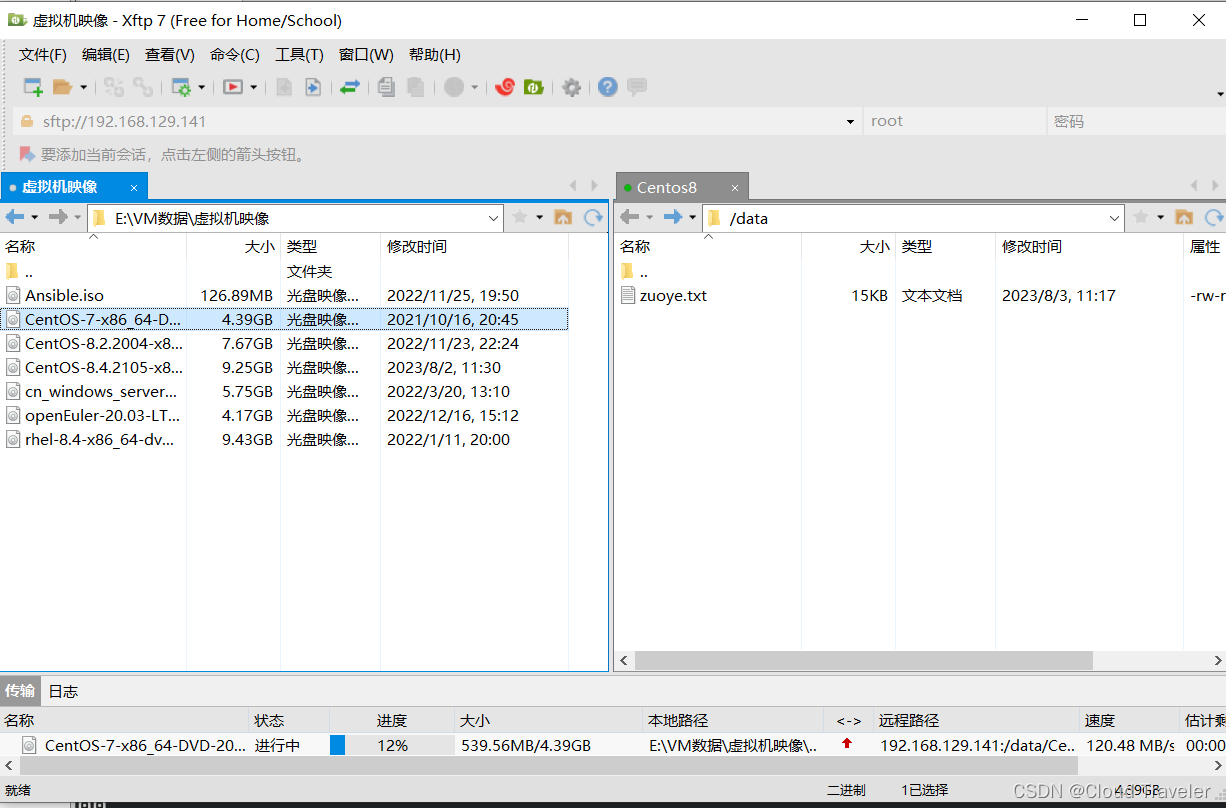
创建虚拟机
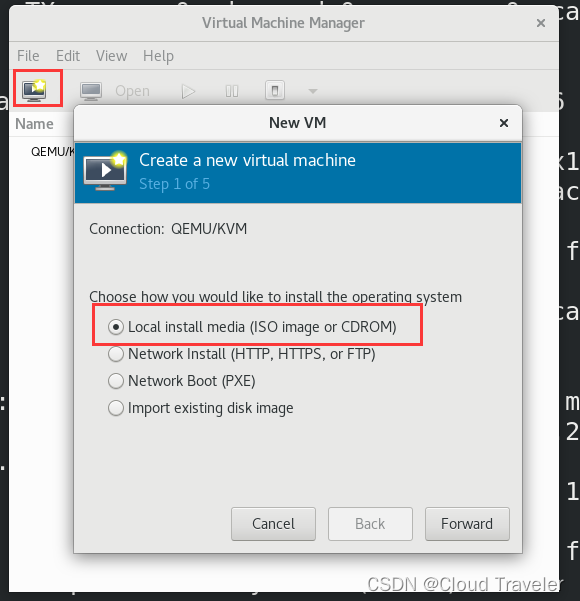
加载镜像
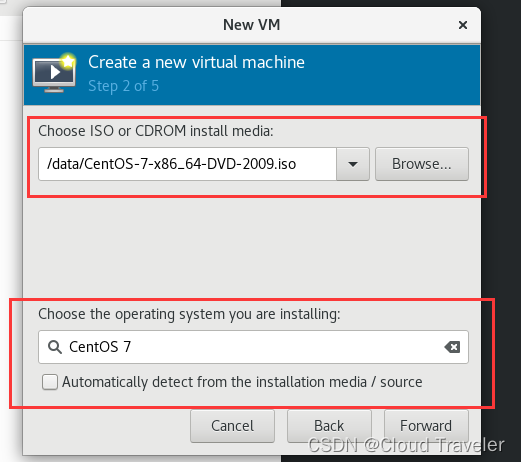
配置内存
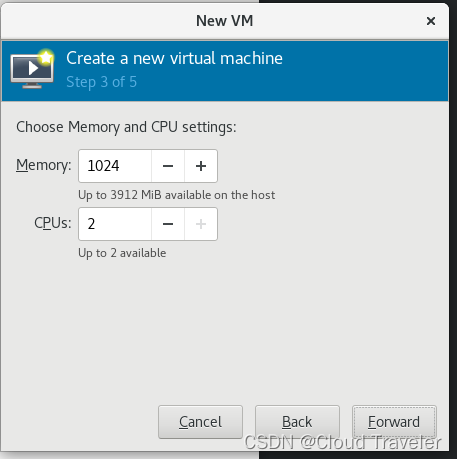
添加磁盘
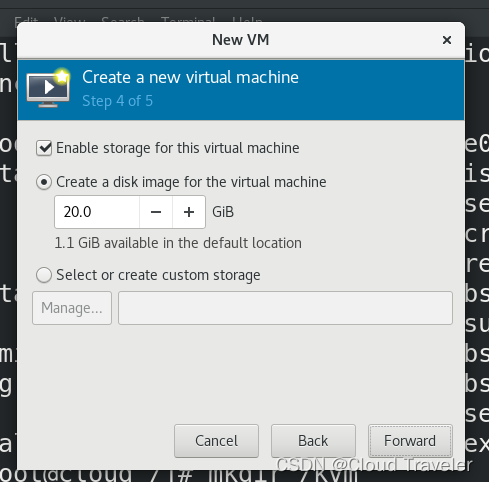
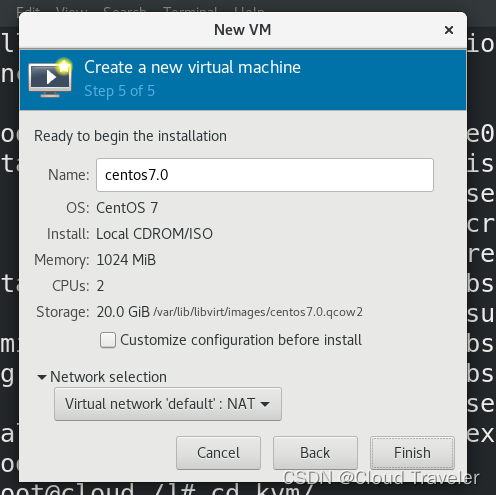
能否手工指定存储路径呢?
在指定的路径下首先创建虚拟机所用的磁盘
添加物理磁盘 --> 分区 --> 格式化 --> 挂载 --> 创建磁盘
[root@cloud /]# fdisk /dev/nvme0n2Welcome to fdisk (util-linux 2.32.1).
Changes will remain in memory only, until you decide to write them.
Be careful before using the write command.Command (m for help): n
Partition typep primary (0 primary, 0 extended, 4 free)e extended (container for logical partitions)
Select (default p): Using default response p.
Partition number (1-4, default 1):
First sector (2048-41943039, default 2048):
Last sector, +sectors or +size{K,M,G,T,P} (2048-41943039, default 41943039): Created a new partition 1 of type 'Linux' and of size 20 GiB.
Partition #1 contains a LVM2_member signature.Do you want to remove the signature? [Y]es/[N]o: p
Do you want to remove the signature? [Y]es/[N]o: yThe signature will be removed by a write command.Command (m for help): p
Disk /dev/nvme0n2: 20 GiB, 21474836480 bytes, 41943040 sectors
Units: sectors of 1 * 512 = 512 bytes
Sector size (logical/physical): 512 bytes / 512 bytes
I/O size (minimum/optimal): 512 bytes / 512 bytes
Disklabel type: dos
Disk identifier: 0x87cd3c01Device Boot Start End Sectors Size Id Type
/dev/nvme0n2p1 2048 41943039 41940992 20G 83 LinuxFilesystem/RAID signature on partition 1 will be wiped.Command (m for help): w
The partition table has been altered.
Calling ioctl() to re-read partition table.
Syncing disks.[root@cloud /]# mkfs.xfs /dev/nvme0n2p1
meta-data=/dev/nvme0n2p1 isize=512 agcount=4, agsize=1310656 blks= sectsz=512 attr=2, projid32bit=1= crc=1 finobt=1, sparse=1, rmapbt=0= reflink=1
data = bsize=4096 blocks=5242624, imaxpct=25= sunit=0 swidth=0 blks
naming =version 2 bsize=4096 ascii-ci=0, ftype=1
log =internal log bsize=4096 blocks=2560, version=2= sectsz=512 sunit=0 blks, lazy-count=1
realtime =none extsz=4096 blocks=0, rtextents=0[root@cloud /]# mkdir /kvm
[root@cloud /]# cd kvm/
### qcow2为磁盘格式
[root@cloud kvm]# qemu-img create -f qcow2 /kvm/centos1.qcow2 20g
Formatting '/kvm/centos1.qcow2', fmt=qcow2 size=21474836480 cluster_size=65536 lazy_refcounts=off refcount_bits=16
[root@cloud kvm]# ls
centos1.qcow2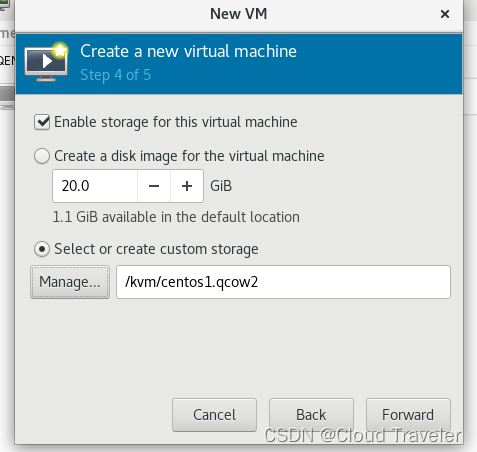
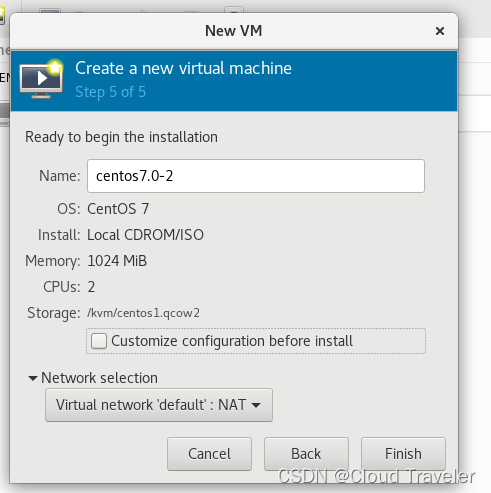
创建成功
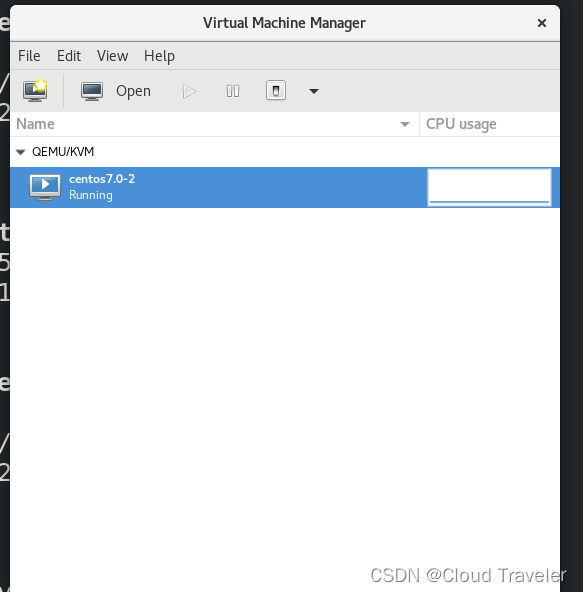
安装完成
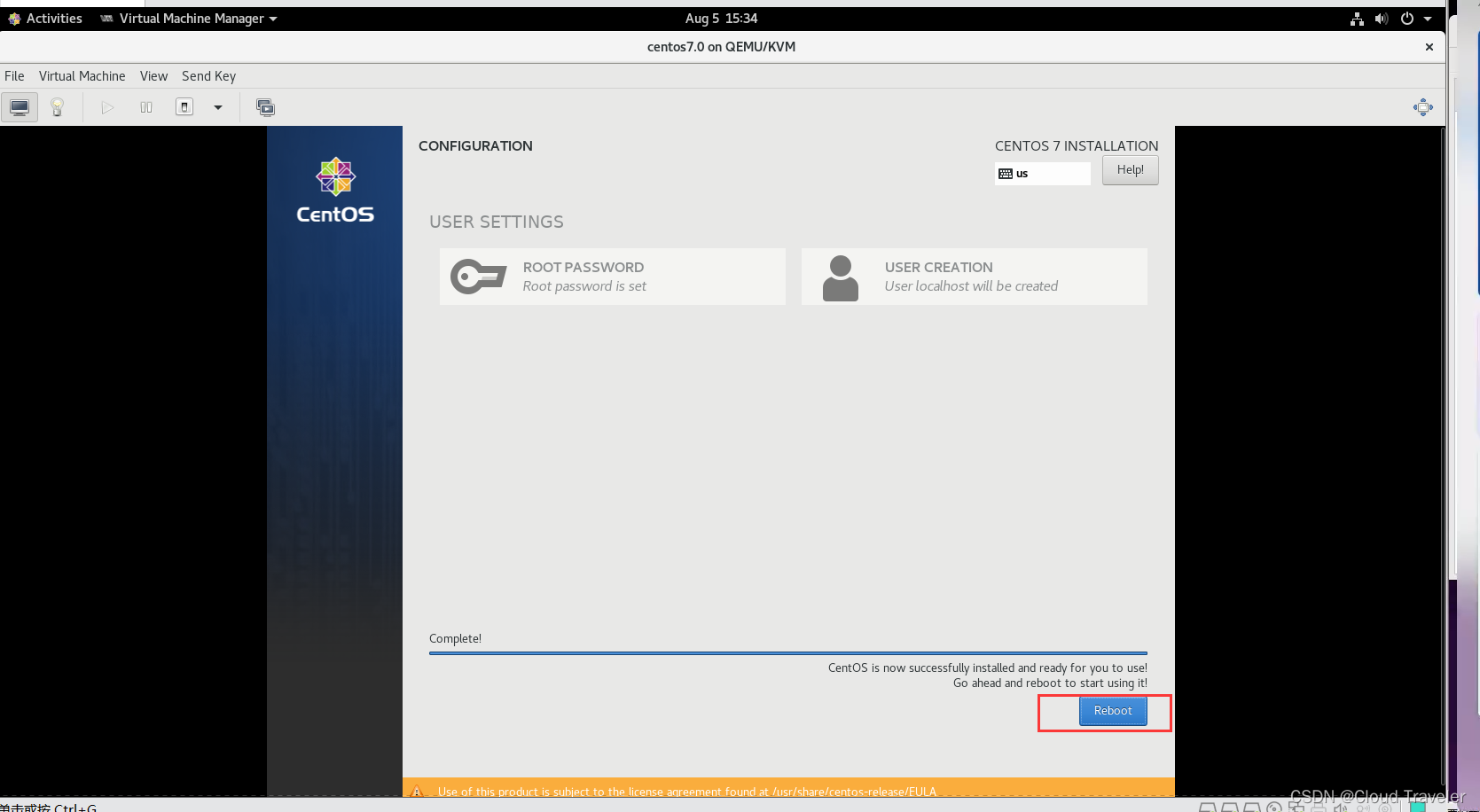

查看虚拟机
[root@cloud ~]# virsh list Id Name State
----------------------------------------------------3 centos7.0-2 running
KVM命令行创建虚拟机
创建磁盘
[root@cloud kvm]# qemu-img create -f qcow2 /kvm/os1.qcow2 20g
Formatting '/kvm/os1.qcow2', fmt=qcow2 size=21474836480 cluster_size=65536 lazy_refcounts=off refcount_bits=16[root@cloud kvm]# ls
os1.qcow2### 之后,通过图形化创建虚拟机的时候可以选择刚才手工创建的存储磁盘 centos701.qcow2通过命令行创建虚拟机
### 其实就是把前面图形化点击的步骤转换成了命令行操作。
[root@cloud kvm]# virt-install \
> --name centos702 \
> --memory 2048 \
> --vcpus 1 \
> --disk path=/kvm/os1.qcow2 \
> --location /data/CentOS-7-x86_64-DVD-2009.iso \
> --network network=default \
> --noautoconsoleStarting install...
Retrieving file vmlinuz... | 6.5 MB 00:00:00
Retrieving file initrd.img... | 53 MB 00:00:00
Domain installation still in progress. You can reconnect to
the console to complete the installation process.### 创建成功
[root@cloud kvm]# virsh listId Name State
----------------------------------------------------3 centos7.0-2 running4 centos702 running手动安装虚拟机
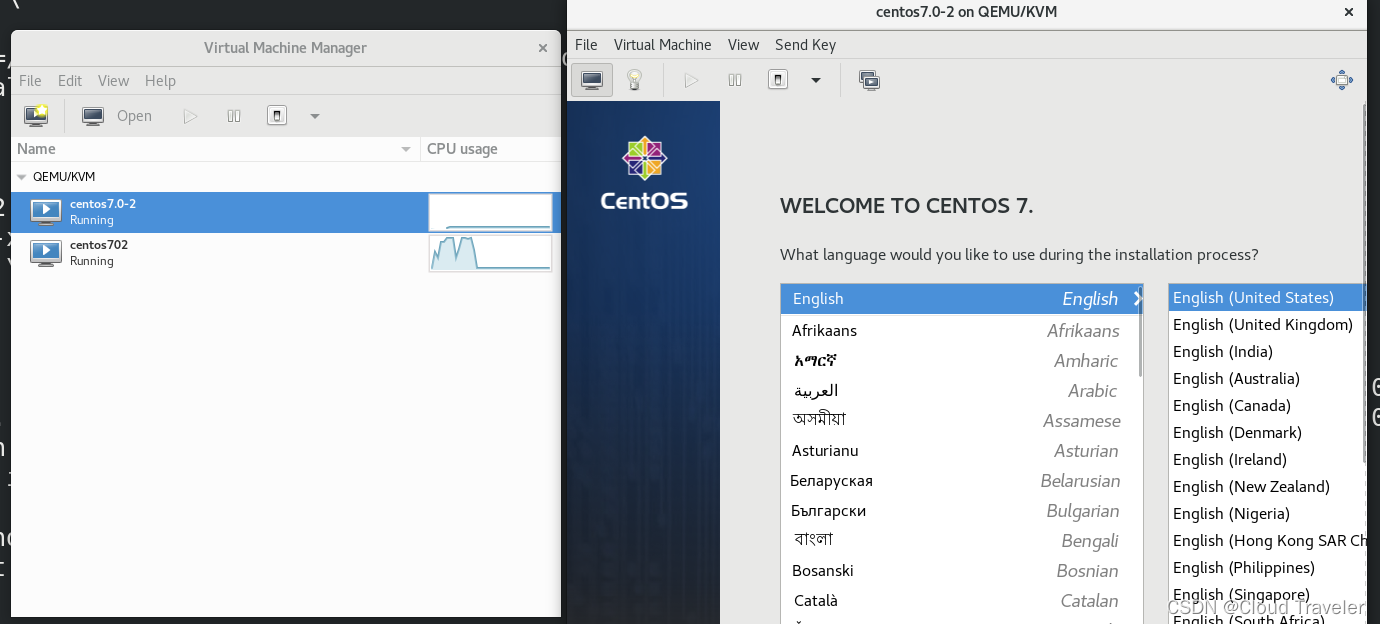
KVM命令行创建虚拟机-kickstart全自动安装
注意:CentOS 8 版本是没有 kickstart 工具的,可以使用 CentOS 7 版本生成配置文件给 8 版本使用。
使用Centos7生成cfg文件
- yum install -y system-config-kickstart.noarch --安装工具
- system-config-kickstart --启动工具,注意禁用udev命名规则 net.ifnames=0 biosdevname=0
进行配置,最后导出 xxx.cfg 文件
- yum install -y httpd --安装apache
- systemctl start httpd --启动apache服务,注意关闭防火墙
- 将工具生成好的配置文件保存。
### 关闭防火墙
[root@cloud html]# systemctl stop firewalld.service ### 临时关闭
[root@cloud html]# systemctl disable firewalld.service ### 禁止启用
Removed /etc/systemd/system/multi-user.target.wants/firewalld.service.
Removed /etc/systemd/system/dbus-org.fedoraproject.FirewallD1.service.[root@cloud ~]# yum install -y httpd ### 安装httpd
[root@cloud ~]# systemctl start httpd ### 开启服务
[root@cloud ~]# cd /var/www/html/ ### 开启服务后,会自动生成目录 /var/www/html/
[root@cloud html]# mv /data/ks01.cfg . ### 将centos7通过工具生成的cfg文件放到html目录下
[root@cloud html]# ls
ks01.cfg### 使用虚拟机 ip + 目录文件 直接访问
# 例如 http://192.168.129.141/ks01.cfg
使用Centos8自动安装
### 创建磁盘
[root@cloud html]# qemu-img create -f qcow2 /kvm/centos703.qcow2 20g
Formatting '/kvm/centos703.qcow2', fmt=qcow2 size=21474836480 cluster_size=65536 lazy_refcounts=off refcount_bits=16[root@cloud html]# ls /kvm/
centos703.qcow2 os1.qcow2### 如果有错误,会在安装过程中卡住
[root@cloud ~]# virt-install \
> --name centos703 \ ### 虚拟机名称
> --memory 2048 \ ### 内存
> --vcpus 1 \ ### cpu
> --disk path=/kvm/centos703.qcow2 \ ### 磁盘
> --location /data/CentOS-7-x86_64-DVD-2009.iso \ ### 镜像
> --network network=default \ ### 网络
> --noautoconsole \
> -x ks=http://192.168.129.141/ks/ks01.cfg ### 也可以使用本地文件 ks=/data/ks01.cfgStarting install...
Retrieving file vmlinuz... | 6.5 MB 00:00:00
Retrieving file initrd.img... | 53 MB 00:00:00
Domain installation still in progress. You can reconnect to
the console to complete the installation process.### 使用本地文件,二选其一即可
[root@cloud ~]# virt-install --name centos703 --memory 2048 --vcpus 1 --disk path=/kvm/centos703.qcow2 --location /data/CentOS-7-x86_64-DVD-2009.iso --network network=default --noautoconsole -x ks=/data/ks01.cfg#### 之后即可使用图形化界面进行查看自动化安装
有个问题?虽然是通过命令行可以进行全自动安装,但是因为有图形化界面,所以便于观察虚拟机的具体信息。如果没有图形化界面呢?安装过程及安装完成后根本不知道虚拟机的ip地址,也不知道进行到哪一步了,这时候怎么办?
在kickstart文件中添加
console=ttyS0bootloader --append=“net.ifnames=0 biosdevname=0
console=ttyS0” --location=mbr并通过
virsh console xxx方式连接到虚拟机里面,相当于插上了一根console线。
### 添加 console=ttyS0
[root@cloud ~]# vim /data/ks01.cfg
...
# System timezone
timezone Asia/Shanghai
# System bootloader configuration
# bootloader --append="net.ifnames=0 biosdevname=0" --location=mbr
bootloader --append="net.ifnames=0 biosdevname=0 console=ttyS0" --location=mbr
# Clear the Master Boot Record
zerombr
....[root@cloud ~]# qemu-img create -f qcow2 /kvm/os333.qcow2 20g[root@cloud ~]# virt-install --name centos705 --memory 2048 --vcpus 1 --disk path=/kvm/os333.qcow2 --location /data/CentOS-7-x86_64-DVD-2009.iso --network network=default --noautoconsole -x ks=/data/ks01.cfgStarting install...
Retrieving file vmlinuz... | 6.5 MB 00:00:00
Retrieving file initrd.img... | 53 MB 00:00:00
Domain installation still in progress. You can reconnect to
the console to complete the installation process.[root@cloud ~]# virsh console centos705
Connected to domain centos705
Escape character is ^]CentOS Linux 7 (Core)
Kernel 3.10.0-957.el7.x86_64 on an x86_64localhost login: root
Password: ### ctrl + ] 退出
如果安装文件中没有加入,也可在后续虚拟机中加入
[root localhost ]# cd /etc/def auu lt/
[root localhost default]# ls
grub nss useradd
[root localhost default]# vi grub a
GRUB TIMEOUT=5
GRUB DISTRIBUTOR="S(sed 's, release .*5, ,g'’/etc/system-re lease )"
GRUB DEFAULT-saved
GRUB DISABLE SUBMENU=true
GRUB_ TERMINAL OUTPUT="'conso le'
# GRUB CMDL INE L INUX= crashkerne l=auto rd . lum. lu=centos/root rd. lum. lu=centos/swap rhgb quiet"
### 加入到此处 console=ttyS0
GRUB CMDL INE L INUX= crashkerne l=auto rd . lum. lu=centos/root rd. lum. lu=centos/swap rhgb quiet console=ttyS0"
GRUB_ DISABLE RECOUERY="'true"[root localhost default]# grub2-mkconfig -o /boot/grub2/grub.cfg
[root localhost default]# reboot
测试
[root@cloud ~]# virsh console centos7.0
Connected to domain centos7.0
Escape character is ^]CentOS Linux 7 (Core)
Kernel 3.10.0-1160.el7.x86_64 on an x86_64localhost login: root
Password:
Last login: Sat Aug 5 06:42:12 on tty1
[root@localhost ~]# KVM基本命令总结
[root@cloud ~]# virsh --help 查看帮助
[root@cloud ~]# virsh list --all 列出所有虚拟机(包括正在运行的和关闭的)
[root@cloud ~]# virsh list 列出所有虚拟机(仅运行中的)
[root@cloud ~]# virsh start centos705 --启动虚拟机
[root@cloud ~]# virsh shutdown centos705 -- 关闭虚拟机
[root@cloud ~]# virsh reboot centos705 --重启虚拟机### 如果虚拟机关不了,强制关闭,非正常关闭
[root@cloud ~]# virsh destroy centos705
### 清除配置
[root@cloud ~]# virsh undefine centos705# 移除软件包
[root@localhost ~]# yum groupremove -y "Virtualization*"
[root@localhost ~]# rpm -qa | grep virtualization
[root@localhost ~]# systemctl list-units | grep virtualization
[root@localhost ~]# lsmod | grep virtualization
)


865. Smallest Subtree with all the Deepest Nodes)




Stream练习)


)
,global(全局)配置以及DHCP relay(中继),DHCP snooping,DHCP option)





